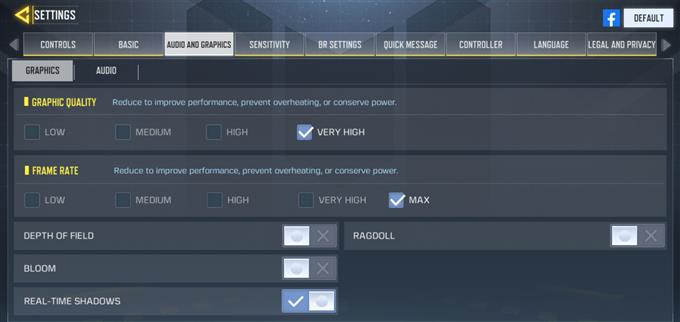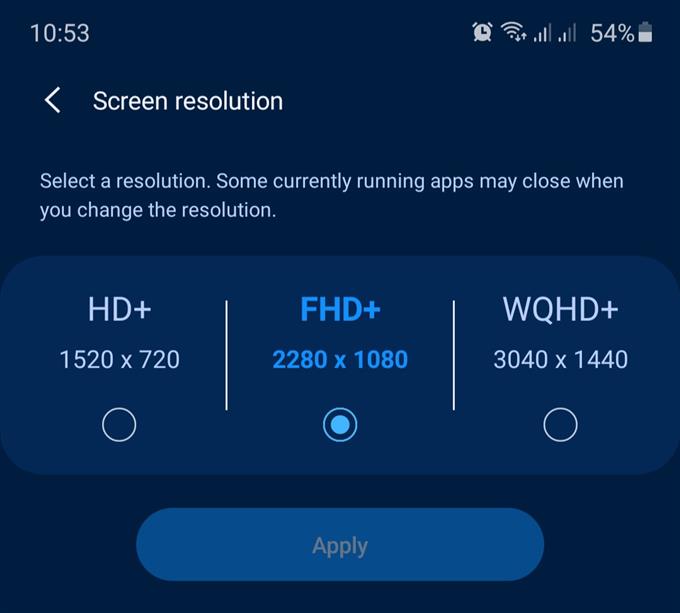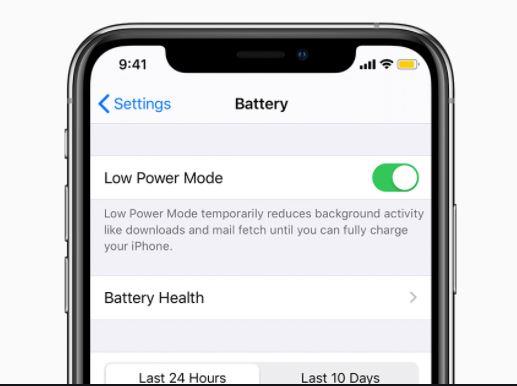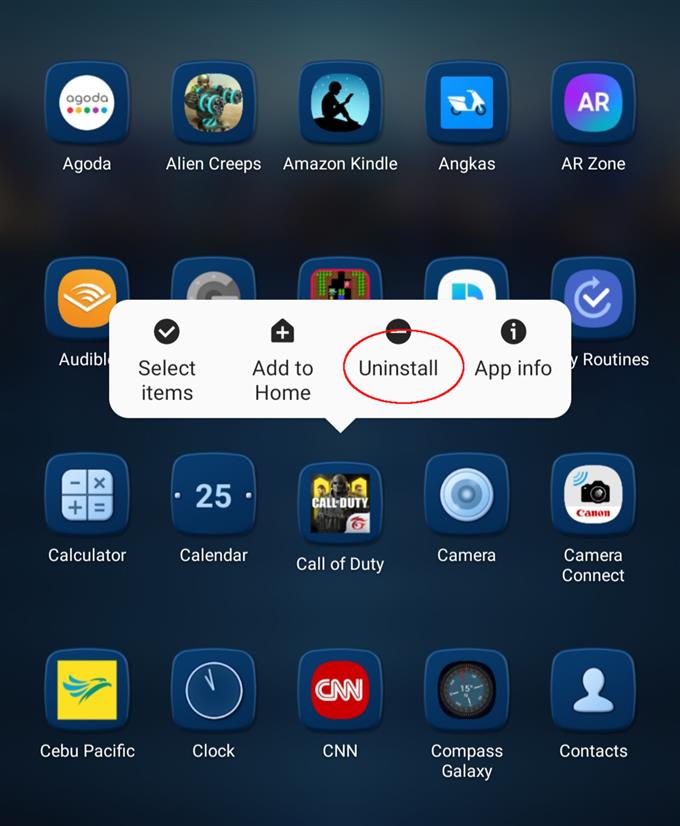Call of Duty Mobile stöds vanligtvis av ett stort antal telefoner men vissa spelare rapporterar att de har problem med frysning eller frysning. Om du har det här problemet, oroa dig inte. Så länge problemet inte orsakas av hårdvara, kommer du troligtvis att lösa det här problemet i slutändan.
Call of Duty Mobile är ett av de roligaste och mest spelbara skyttespelen idag. Den har ett antal lägen inklusive den episka Battle Royale som är älskad av miljoner. Som ett onlinespel kan vissa spelare dock stöta på problem som kraschar, långsam prestanda, anslutningsfel, bland annat.
I den här felsökningsartikeln visar vi dig hur du åtgärdar förseningsproblem i det här spelet.
Vad är krav för att spela COD Mobile?
Nedan följer systemkraven för Call Of Duty Mobile.
Om du har en Android:
- måste ha minst 2 GB RAM (desto mer RAM, desto bättre)
- OS måste vara Android 5.1 Lollipop eller högre
Om du har en iOS:
- måste vara en iPhone 7 eller nyare
- OS måste vara iOS 9 eller högre
Vad är förseningen i spel?
Lag kan innehålla ett antal termer som spelare slänger runt när de beskriver en obehaglig spelupplevelse. Vissa människor kan beskriva fördröjningen som en fördröjning när det gäller svarsfrekvens medan andra kan karakterisera det som att de inte kan upprätthålla jämna ramar (ramfrekvensfall). Båda beskrivningarna finns vanligtvis i en laggy spelupplevelse så att en eller båda kan definiera lag. För oss innebär fördröjning att enheten inte kan få nödvändig data eller information under spel och inte kan upprätthålla en smidig anslutning till en fjärrserver.
Lag kan allvarligt bryta Call Of Duty Mobile för alla eftersom det är ett snabbt spel och till och med en sekunders försening kan innebära liv och död för din karaktär i en kamp.
Oavsett din definition är vi här för att svara på frågor om fördröjning eller frysning när du spelar COD Mobile.
Vad får Call Of Duty Mobile att fördröja eller att frysa?
Det finns ett antal faktorer att tänka på om du försöker fixa lagring eller frysa problemet på COD Mobile.
Dålig eller långsam hårdvara.
Call Of Duty Mobile är ett krävande spel även för de senaste premiumtelefonerna och surfplattorna. Om ditt spel fortsätter att stamna, eller om du upplever fördröjning, är det första du bör undersöka hårdvaran.
Även om vi har sett mellanvägstelefoner anständigt kör spelet, har ibland fördröjning eller stamning observerats. Om du vill bli seriös med det här spelet rekommenderar vi starkt att du uppgraderar till en flaggskeppstelefon. Om du gör det kommer troligen att skada 90% av chansen att du kommer att uppleva fördröjningsproblem med spelet.
Om du är en avslappnad spelare och du inte ser någon mening med att investera för en uppgraderad enhet, vill du se till att din telefon uppfyller minimikraven för system (se detaljerna ovan).
Långsam eller intermittent internetuppkoppling.
Att ge att du kunde installera spelet och specifikationerna hittills är inom de obligatoriska detaljerna, nästa sak som du vill kontrollera är din mobildata eller wifi-anslutning. På grund av arten av dessa anslutningar finns det många faktorer som kan orsaka problem med internetanslutningen på din enhet. Långsam internetuppkoppling kan leda till att Call Of Duty Mobile släpar efter problem eftersom enheten kanske inte får data i tid för att upprätthålla en smidig anslutning. Detsamma kan hända om din anslutning fortsätter att tappa.
Utdaterad mjukvara.
I vissa fall kan programvarufel visa sig problematiskt för vissa spel. Se till att din Android eller iOS är de senaste tillgängliga versionerna för att minska risken för problem.
Optimeringsinställningar.
Energisparläge i både Android och iOS fungerar genom att avsiktligt bromsa telefonen för att förlänga batteriets livslängd. Även om du har en flaggskepp, rekommenderar vi att du stänger av energisparläge för att låta telefonen fungera optimalt när du spelar.
Bakgrundsappar med hög resurser.
Ju fler appar och tjänster som körs i bakgrunden, desto mindre resurser är reserverade för att köra ditt spel. Du vill se till att det finns ett minimalt antal bakgrundsappar i bakgrunden medan Call Of Duty Mobile är aktivt.
Hur du åtgärdar Call Of Duty Mobile laggning eller frysning problem
Så nu är huvudfrågan vad du behöver göra för att eliminera fördröjning eller frysning när du spelar Call Of Duty Mobile. Kolla in de enkla lösningarna nedan för att lösa problemet.
- Starta om enheten.
Innan du gör något, se till att du uppdaterar systemet genom att starta om din telefon.

- Justera grafikinställningar för att öka prestandan.
Om Call Of Duty Mobile fortfarande släpar efter eller fryser efter att telefonen har startats om, kan du sänka spelets standardgrafikkonfiguration för att förbättra prestandan.
Det här är de saker du vill ändra:
Grafisk kvalitet: låg
Framerat: Lågt
Fältdjup: Av
Bloom: Off
Skuggor i realtid: Av
Ragdoll: Av
- Sänk skärmupplösningen.
Ju högre upplösning du använder, desto fler resurser behöver din telefon. Om din telefon har ett alternativ att ändra skärmupplösningen kan du försöka justera och sänka den.

- Använd wifi.
Prova så mycket som möjligt att byta till wifi när du spelar onlinespel. WiFi är mer pålitligt än mobildata.

- Felsöka din internetanslutning.
Om du redan använder wifi, se till att den inte skärs ut eller går långsamt. Försök köra ett hastighetstest för att se till att du har minst 3 Mbps. Allt långsammare än det kan påverka din spelupplevelse.
Kontroll av eventuella problem med internetanslutningen är komplicerat och är inte begränsat till att göra ett hastighetstest. Gör mer forskning om vad du behöver göra för att se till att ditt spel inte släpar på grund av långsam eller intermittent anslutning.
- Rensa speldata.
Att ta bort dina spelinformation kan förbättra dess prestanda. Följ stegen nedan:
-Öppna Inställnings-appen.
-Tryck på appar.
-Välj Visa systemappar.
-Välj en app.
-Knacka på Lagring.
-Knacka Radera data. - Installera uppdateringar.
Oavsett om du har problem eller inte, är det alltid bra att hålla programvarumiljön på din enhet uppdaterad.
- Inaktivera energisparläge (Android) eller lågenergiläge (iOS).
Om du försöker spara energi när du spelar, kan det komma till ett pris: dålig prestanda. För att förbättra situationen, stäng av energisparläget och starta om spelet.

- Uppdatera systemcachen.
Om din telefon använder en systemcache, som Samsung, kan du försöka uppdatera systemcachen för att se om det kommer att förbättra spelets prestanda. Så här görs det på en Samsung-enhet:
-Stäng av enheten.
-Tryck och håll in Volym upp-knappen och Bixby / Power-knappen.
-När den gröna Android-logotypen visas släpper du båda tangenterna (”Installera systemuppdatering” visas i cirka 30 – 60 sekunder innan du visar menyalternativen för Android-systemåterställning).
-Återställningsskärmenyn visas nu. Släpp knapparna när du ser detta.
-Använd knappen Volym ned tills du markerar ’Torka cache-partition’.
-Tryck på strömbrytaren för att välja ’Torka av cache-partition’.
-Använd Volym ned för att markera Ja.
-Tryck på strömbrytaren för att bekräfta åtgärden för att rensa cachen.
-Vänta en stund när systemet torkar cachen.
-Tryck på strömbrytaren igen för att starta om enheten. Detta kommer att återställa enheten till det normala gränssnittet. - Installera om appen.
Om Call Of Duty Mobile fortfarande verkar släpa vid denna punkt, försök ta bort spelet och installera det igen.

Vad du ska göra om Call Of Duty Mobile fortfarande släpar efter?
Om problemet kvarstår även om du redan har uteslutit alla orsaker och följt förslagen i den här artikeln är det troligt hög tid att uppgradera din telefon. Försök att hålla sig till flaggskeppstelefoner som kan skryta med hög prestanda.
Besök vår androidhow Youtube Channel för mer felsökningsfilmer.